Publicitate
Sunt un pic de a Hărți Google & Google Earth ventilator. Le-am folosit pentru a se pierde fără speranță între Germania și Olanda săptămâna trecută. Alteori, îmi place să mă joc cu ei pentru a vedea câteva puncte de vedere pe care în mod normal nu le voi vedea, cum ar fi drăguț cap cu pușcă sau ceva arta acoperișului ciudat.
Dar despre toate fotografiile pe care le vedeți când faceți clic pe butonul Mai Mult fila din partea de sus a unei hărți Google?
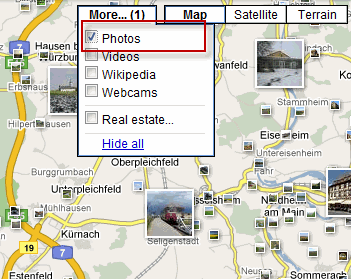
De unde provin toate acele fotografii? Asta e corect - Panoramio.

Astăzi vă voi arăta cum să vă încărcați fotografiile cu Panoramio, astfel încât acestea să înceapă să apară pe Google Maps și Google Earth. Practic, acesta va fi un ghid cu privire la modul de geoagajare a fotografiilor.
Folosirea Panoramio este o modalitate bună de a obține mai multe globuri oculare asupra lucrărilor dvs. de fotografie și de a câștiga mai multă expunere. Adică, câți oameni folosesc Google Maps și Google Earth? Exact. Numerele sunt uriașe și imediat ce acești utilizatori pornesc stratul de fotografii, imaginile relevante vor începe să apară pe ecran pentru ca acestea să facă clic și să le vizualizeze.
Acum, dacă fotografiile dvs. sunt situate într-o locație cu adevărat aglomerată, cum ar fi New York, atunci contribuțiile dvs. fotografice s-ar putea să se piardă în toate celelalte imagini. Dar dacă fotografiile dvs. sunt situate într-o zonă cu adevărat liniștită, nu atât de cunoscută, atunci imaginile dvs. pot ajunge să fie singurele afișate.
Călătoria noastră către faima și averea fotografică începe Panoramio, evident. Dacă nu aveți un cont gratuit, atunci îl veți face trebuie sa faceti unul. Atunci conectare. După ce v-ați conectat, veți vedea un link în partea de sus care scrie „încărcare“. Faceți clic pe asta pentru a începe să trimiteți fotografiile dvs. la Panoramio.
Acum, înainte de a continua, ar trebui să menționez că veți economisi mult timp dacă fotografiile dvs. sunt deja geo-tagged înainte de a le trimite în locuri precum Panoramio. Dacă nu știți ce înseamnă geo-tagging, atunci probabil că nu l-ați făcut până acum. Etichetarea geografică înseamnă practic că adăugați câteva informații suplimentare de identificare la fiecare fotografie constând în locul în care a fost făcută fotografia. Aceste informații nu apar imediat pentru nimeni care vizionează fotografia (întrucât nu sunt stropite pe toată fața imaginii). Dar dacă inserați apoi fotografiile într-o aplicație de mapare, informațiile respective pot fi citite și fotografiile vor fi poziționate în locurile potrivite.
Modul în care îmi place să fac este folosind un marcaj numit Localize. Când sunteți pe pagina dvs. de fotografii Flickr (nu pare să funcționeze Picasa Web Albums), trebuie doar să faceți clic pe Localize bookmarklet și fotografia este brusc înlocuită cu o hartă Google.
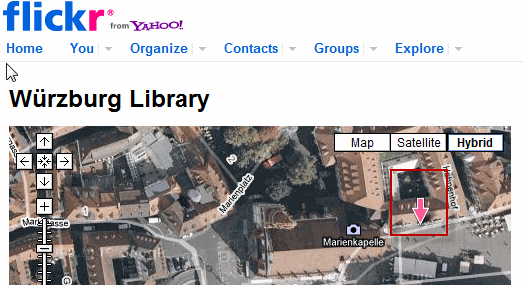
Mutați săgeata roz, așa cum se arată în imagine, în locația corectă a fotografiei și salvați. Cam despre asta e. Apoi, veți obține o adresă URL sub fotografia dvs. care, dacă faceți clic, vă va duce pe harta Google și în locația specificată. Dacă faceți obișnuința de geo-etichetare de fiecare dată când încărcați o fotografie pe Flickr, atunci nu va fi o lucrare plictisitoare și plictisitoare și neplăcută.
OK, înapoi la Panoramio și la linkul nostru de încărcare. Pe pagină, începeți să încărcați fotografiile (dacă nu sunt încă etichetate geografic, nu vă faceți griji, putem face acest lucru mai târziu în Panoramio).
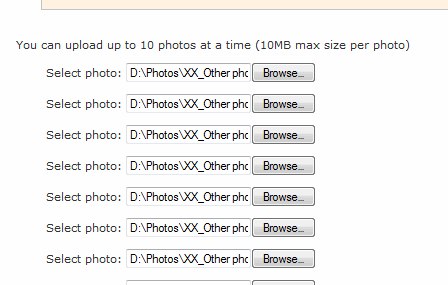
După ce fotografiile sunt încărcate, vi se va solicita să vă etichetați fotografiile. Aceasta este nu geo-marcare, doar etichete pentru vizitatorii Panoramio pentru a găsi imaginile dvs. atunci când caută.
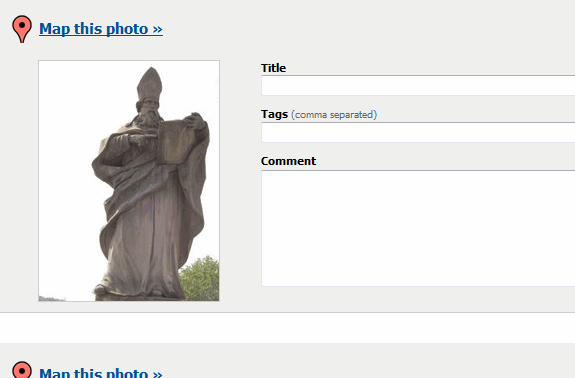
Completați toate informațiile necesare și salvați-le pe toate.
Acum este timpul să le geo-etichetați corect (dacă nu ați făcut-o deja). Pentru a face acest lucru, faceți clic pe fiecare fotografie individuală și veți vedea apoi un „Harta asta”Butonul din partea dreaptă. Faceți clic pe asta și vi se va solicita să introduceți locația pentru fotografie. Încercați să-l duceți pe strada reală dacă puteți, astfel încât harta să fie mai exactă.
Acum se va deschide o hartă Google și va trebui să mutați marcajul roșu în poziția sa corectă pe hartă
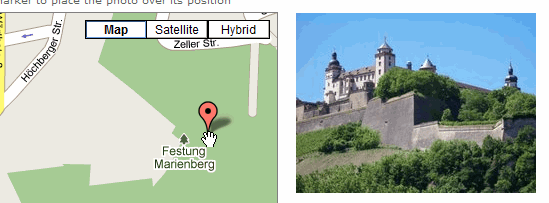
Acum salvați-vă modificările și treceți la următoarea fotografie. Pe măsură ce mutați fiecare fotografie în poziția corectă pe hartă, Panoramio se va actualiza.
Acum merită să subliniem faptul că încărcarea fotografiei dvs. nu produce efecte imediat. Deci, dacă ați mers direct pe Google Maps sau Google Earth, NU veți vedea fotografiile dvs. apărute. O notificare pe Panoramio spune că în prezent trebuie să aștepți câteva zile înainte ca imaginile tale să înceapă să apară pe hartă. Așadar, nu vă frustrați și nu vă supărați, deoarece nu vă vedeți imediat imaginea cu care vă întunecă din semnul Hollywood.
Încărcați fotografiile, lăsați-o pentru câteva zile și apoi verificați înapoi pentru a vedea dacă încă există. Vă rugăm să vă gândiți la câte fotografii trebuie să primească Panoramio in fiecare minut și apoi veți aprecia atunci de ce va dura ceva timp să apară. Aveți credință tânărul meu ucenic.
Pentru ca fotografiile Panoramio să apară pe Google Earth, trebuie să accesați caseta din colțul din stânga jos, găsiți Web geografic apoi bifați „Panoramio“. Imaginile corespunzătoare zonei pe care o vizionați în prezent pe Pământ vor apărea acum peste tot, iar acum puteți face clic pe fiecare pentru a le vizualiza.
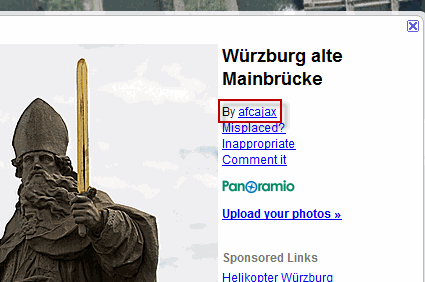
În fiecare casetă de imagine este un link către profilul utilizatorului Panoramio, astfel încât să puteți vedea, cu un singur clic, ce altceva au încărcat (aici este a mea). Așadar, dacă depuneți mult efort în încărcarea fotografiilor, etichetarea lor și geo-etichetarea lor, atunci Google Hărți și Google Earth vor oferi publicului necesar cu ușurință interesat să arunce o privire asupra dvs. muncă.
Aveți alte sfaturi, trucuri și sugestii pentru etichetarea geografică a fotografiilor dvs. și pentru a le introduce pe Google Maps / Google Earth? Dacă da, spuneți-ne în comentarii.
Mark O'Neill este un jurnalist și bibliofil freelance, care publică lucruri din 1989. Timp de 6 ani, a fost redactorul manager al MakeUseOf. Acum scrie, bea prea mult ceai, luptă cu brațele cu câinele și mai scrie ceva. Îl puteți găsi pe Twitter și Facebook.

